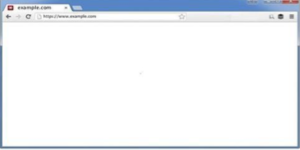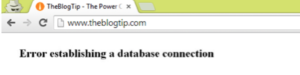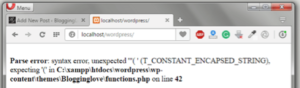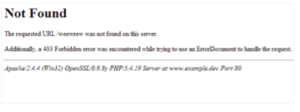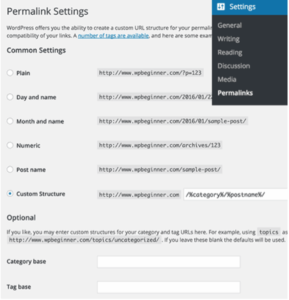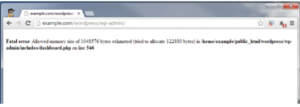Вот пять крупнейших проблем, с которые имеют дело пользователи и как их решить.
Белый экран смерти
«Белый экран смерти»,или WSOD, как вы, наверное, догадались, является отсылкой к печально известному «Голубому экрану смерти», происходящему в Windows. В отличие от своего аналога Windows, который так же раздражает, wSOD WordPress ошибка приводит к пустой белый экран отображается в вашем браузере.
WSOD может представить себя как глобальная проблема при работе с панелью админ или WordPress фронт-энда. Однако ошибка в основном вызвана либо проблемами с базой данных, либо ошибками PHP.
Решение 1: Попробуйте вспомнить последние изменения, внесенные в систему, чтобы отследить источник. WSOD может быть вызвано новым установленным плагином или темой, на которую вы недавно перешли.
Решение 2: Определите масштаб проблемы и выясните, происходит ли WSOD только на конкретной странице, нескольких страницах или панели. Если ошибка возникает, когда вы пытаетесь открыть любой из веб-сайтов, которые вы создали с WordPress, то это, вероятно, веб-хостинга, который вызывает WSOD, и вы должны проверить его работу.
Решение 3: Попробуйте отключить все ваши плагины и посмотреть, если это решает эту ошибку. Если ошибка исчезла после деактивации, то некоторые из плагинов является виновником. Все, что вам нужно сделать, это активировать установленные плагины один за другим и проверить на WSOD, чтобы появиться, чтобы узнать очень плагин вызывает его. Если вам не предоставляется доступ к панели админ, вы можете переименовать папку плагина через FTP.
Решение 4: Откат текущей темы WordPress по умолчанию один.
Решение 5: WSOD может быть вызвано системой, исходящей из памяти. Чтобы исправить это, необходимо увеличить объем памяти, выделенной PHP. Для этого добавьте строку кода в functions.php (пример для увеличения лимита памяти до 256M):
определить(‘WP-MEMORY-LIMIT’, ‘256M’)
Решение 6: В качестве последней меры вы можете переустановить WordPress.
С точки зрения решения, ошибка WSOD похожа на ошибку внутреннего сервера для WordPress. Вы можете найти подробный учебник по решению внутренней ошибки сервера, который является одним из наиболее распространенных ошибок WordPress здесь.
Ошибка создание соединения базы данных
Просмотр этого сообщения на дисплее ясно указывает на то, что WordPress не может подключиться к базе данных вашего сайта, что имеет решающее значение для его работы, поскольку система хранит все содержимое там. Но не волнуйтесь, если вы получите это сообщение, Есть несколько способов, чтобы исправить это.
Решение 1: Чаще всего эта ошибка вызвана неисправными учетными данными, хранящимися в файле wp-config.php. Этот файл содержит информацию о входе для подключения к базе данных, а также информацию о сервере, пароль и имя пользователя, имя базы данных. При решении проблемы соединения базы данных первым решением является проверка учетных данных, хранящихся в файле. Чтобы открыть проверку учетных данных, перейдите в корневую папку установки WordPress и откройте файл wp-config.php.
Решение 2: Иногда, когда сервер не может подключиться к базе данных, это возможно для WordPress, чтобы исправить это автоматически. Чтобы проверить, если это так, перейдите на yoursite.com/wp-admin и посмотреть, если вы получите какие-либо сообщения об ошибках, которые говорят, что ваша база данных требует ремонта. Если это так, включите функцию автоматического ремонта, добавив следующий код в wp-config.php:
определить(‘WP-ALLOW-REPAIR’, правда);
После добавления этой строки, доступ к http://www.yoursite.com/wp-admin/maint/repair.php, чтобы начать автоматический ремонт базы данных. Не забудьте удалить строку кода, добавленную в wp-config.php после завершения процесса, в противном случае, вы позволите другим лицам получить доступ к этой функции.
Решение 3: Обычно WordPress не может установить подключение к базе данных из-за проблем с сервером MyS’L или базой данных, достигающей максимально допустимого размера. В каком бы случае ни было, рекомендуется обратиться к хостинг-провайдеру за помощью в решении этой проблемы.
Ошибка парзара или синтаксиса
С этой проблемой часто сталкиваются пользователи, которые добавляют фрагменты кода на свои сайты через functions.php и не проверяют добавленный код синтаксиса.
Решение: Сообщение означает, что wordPress код имеет ошибку или несколько, которые должны быть исправлены. С точки зрения синтаксиса, браузеры очень дотошны и не могут открыть сайт, даже если есть одна запятая или кронштейн отсутствует. Чтобы избежать проблемы, настоятельно рекомендуется не вставить фрагменты кода в ваш живой сайт, так как он сначала должен быть протестирован в среде разработки.
Однако, если ошибка уже произошла, необходимо внести коррективы в код. К счастью, современный интернет-браузер может сказать вам, какой именно файл является причиной и даже указать строку, в которой произошла ошибка синтаксиса или разбора. Все, что нужно, это отсеить неправильную строку и перезагрузить файл.
404 Ошибка страницы
Ошибка 404 WordPress возникает, когда система не может найти указанную страницу. Это обычно происходит, когда есть что-то не так с настройками Permalink.
Решение: Вам нужно ввести меню настроек, элемент Permalinks и перенастроить настройки Permalink.
При этом вы можете переписать правила вручную или использовать настройки по умолчанию.
Ошибка измученной памятью
Если WordPress иссякнет из памяти, он отображает белый экран смерти (WSOD) или следующую ошибку:
Решение: Увеличьте лимит памяти, добавив строку кода в файл functions.php.
Мы надеемся, что эта статья позволяет решить проблему и исправить некоторые из этих общих проблем WordPress.
Если мы упустим какие-либо, дайте нам знать в комментариях ниже.
Источник: torquemag.io